So installieren Sie Pluto TV APK auf Fire Stick
Streaming Geräte / / August 05, 2021
Hier in dieser kurzen Anleitung werden wir Ihnen die Schritte zur einfachen Installation von Pluto TV APK auf Amazon Fire Stick erläutern. Pluto TV ist einer der kostenlosen Hybrid-Content-Streaming-Dienste, die mehr als 250 Live-TV-Kanäle sowie On-Demand-Inhalte bieten. Wenn Benutzer jetzt kostenlos auf eine große Anzahl von TV-Kanälen zugreifen können, möchten sie die Pluto TV-App buchstäblich auf Streaming-Geräten verbinden, um Inhalte auf einem größeren Bildschirm anzuzeigen.
Wie Amazon Fire Stick ist seit Jahren eines der beliebtesten Streaming-Geräte auf dem Markt. Benutzer von Pluto TV-Apps sollten es auf Amazon-Streaming-Geräten installieren möchten. Erwähnenswert ist auch, dass die Pluto TV-App offiziell im Google Play Store, im Amazon Store, im Apple App Store und auf anderen Plattformen verfügbar ist. Es ist auch ein juristischer Dienst, den Sie problemlos nutzen können. Wenn Sie also auch daran interessiert sind, die App auf dem Fire Stick zu installieren, lesen Sie diese Anleitung.
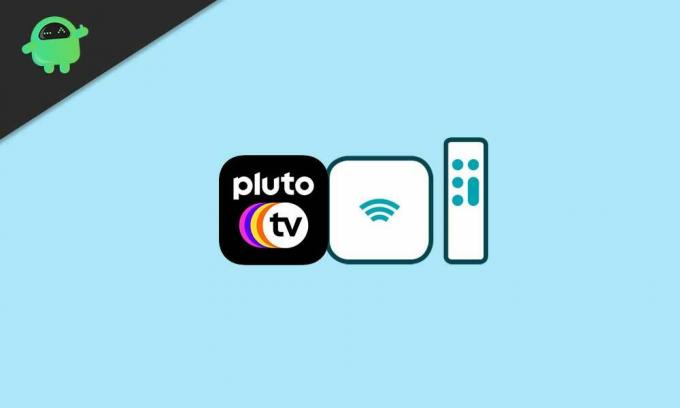
So installieren Sie Pluto TV APK auf Fire Stick
Der Installationsvorgang der Pluto TV App ist recht einfach.
- Starten Sie Amazon Fire Stick und rufen Sie den Startbildschirm auf.
- Gehe zum Suche Option aus der oberen linken Ecke des Bildschirms.
- Geben Sie nun ein Pluto TV über die Bildschirmtastatur.
- Es erscheint im Suchergebnis> Auswählen Pluto TV.
- Klicke auf das Pluto TV-Symbol > Wählen Sie Holen Sie sich (kostenlos zum Download).
- Warten Sie, bis die App heruntergeladen und installiert wurde.
- Sobald Sie fertig sind, sehen Sie ein Video-Wiedergabesymbol (Öffnen).
- Klicke auf Öffnen und du bist fertig.
Ihr Pluto TV ist erfolgreich installiert und kann auf dem Amazon Fire Stick gestreamt werden.
Muss lesen:Möglichkeiten, um den auf dem Amazon-Logo-Bildschirm festgefahrenen Fire TV-Stick zu reparieren
Schritte zur Verwendung von Pluto TV
- Sobald Sie es installiert haben, müssen Sie es auf Ihrem Fire Stick aktivieren.
- Gehen Sie zum Startbildschirm> Gehen Sie zu Ihre Apps und Kanäle.
- Klicken Sie auf Alle anzeigen, um die Liste aller installierten Anwendungen anzuzeigen.
- Hier finden Sie die Pluto TV-App. Klicken Sie einfach darauf, um das kostenlose Streaming zu starten.
Verwenden Sie Pluto TV auf dem Startbildschirm
- Verwenden Sie Ihre Fire Stick-Fernbedienung und drücken Sie die Menütaste.
- Auf dem Fernsehbildschirm wird ein Popup-Fenster angezeigt.> Klicken Sie auf Verschieben.
- Wählen Sie Pluto TV, indem Sie auf der Fernbedienung auf die Auf- / Ab-Taste navigieren. Sie müssen also nur die Position von Pluto TV an den Anfang der Liste verschieben.
- Du kannst loslegen.
Das ist es, Leute. Wir gehen davon aus, dass Sie diesen Leitfaden nützlich fanden. Für weitere Fragen können Sie unten einen Kommentar abgeben.
Subodh liebt es, Inhalte zu schreiben, egal ob es sich um technische oder andere Themen handelt. Nachdem er ein Jahr lang auf einem Tech-Blog geschrieben hat, wird er begeistert davon. Er liebt es, Spiele zu spielen und Musik zu hören. Abgesehen vom Bloggen macht er süchtig nach den Builds von Gaming-PCs und Smartphone-Lecks.



